Aplikacja Apple TV umożliwia oglądanie ulubionych programów telewizyjnych i filmów podczas wakacji z komputerem Mac. Jeśli oglądasz w ciemniejszym otoczeniu, możesz włączyć automatyczne przyciemnianie migających świateł dla treści oglądanych na Apple TV na komputerze Mac. Jest to pomocne, zwłaszcza jeśli jesteś wrażliwy na migające światła.
Większość treści dostępnych na Apple TV jest zakodowana w 4K HDR i Dolby Vision. Ale niektórzy użytkownicy narzekają, że nie mogą oglądać filmów w 4K w aplikacji Apple TV. Jeśli masz do czynienia z tym samym, przedstawiamy najlepsze poprawki dla aplikacji Apple TV, która nie przesyła strumieniowo treści 4K na komputerze Mac.
1. Sprawdź ustawienia odtwarzania Apple TV
Aby rozpocząć od rozwiązań, zalecamy najpierw sprawdzenie ustawień jakości odtwarzania aplikacji Apple TV na komputerze Mac. Aplikacja pozwala obniżyć jakość przesyłania strumieniowego, jeśli korzystasz z hotspotu z iPhone’a lub sieci Wi-Fi o ograniczonej przepustowości. Ale jeśli tak nie jest w Twoim przypadku, oto jak sprawdzić i potwierdzić ustawienia jakości odtwarzania.

Krok 1: Naciśnij skrót klawiaturowy Command + Spacja, aby otworzyć wyszukiwanie Spotlight, wpisz Apple TV i naciśnij Return.
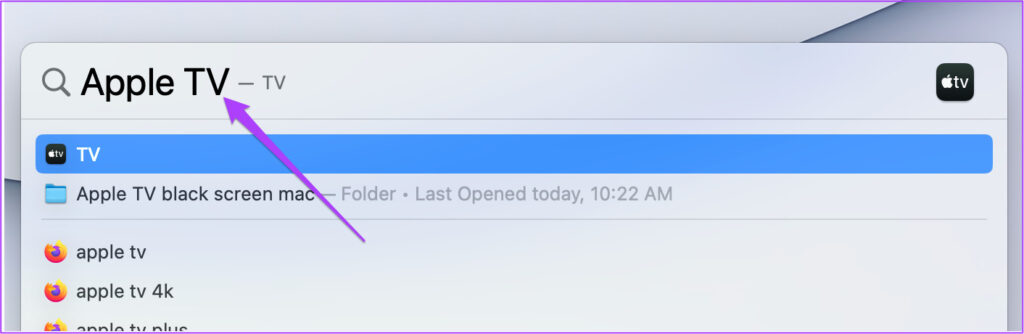
Krok 2: kliknij TV w lewym górnym rogu.
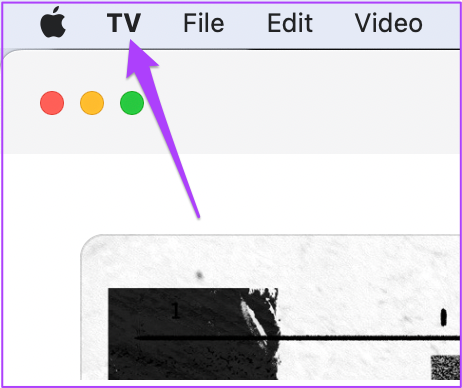
Krok 3: Wybierz Ustawienia.
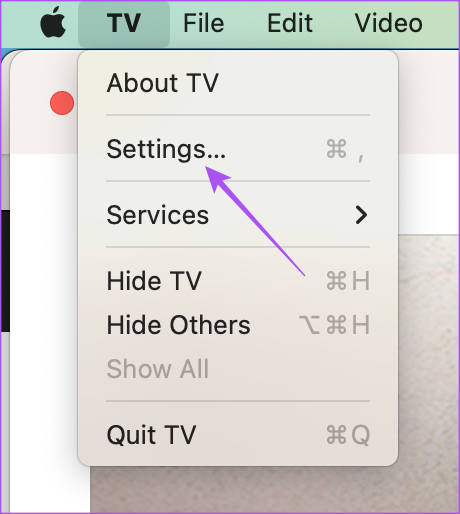
Krok 4: Kliknij kartę Odtwarzanie.
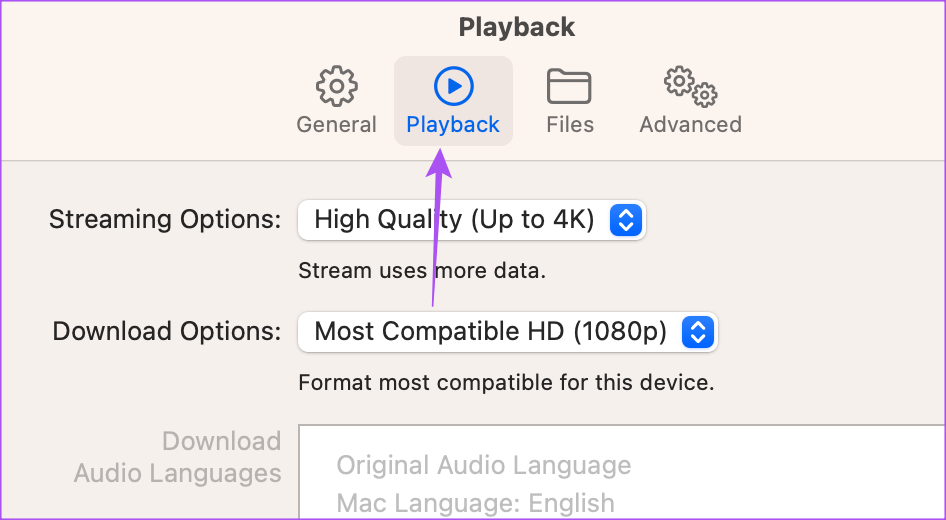
Krok 5: kliknij menu rozwijane Opcje przesyłania strumieniowego.
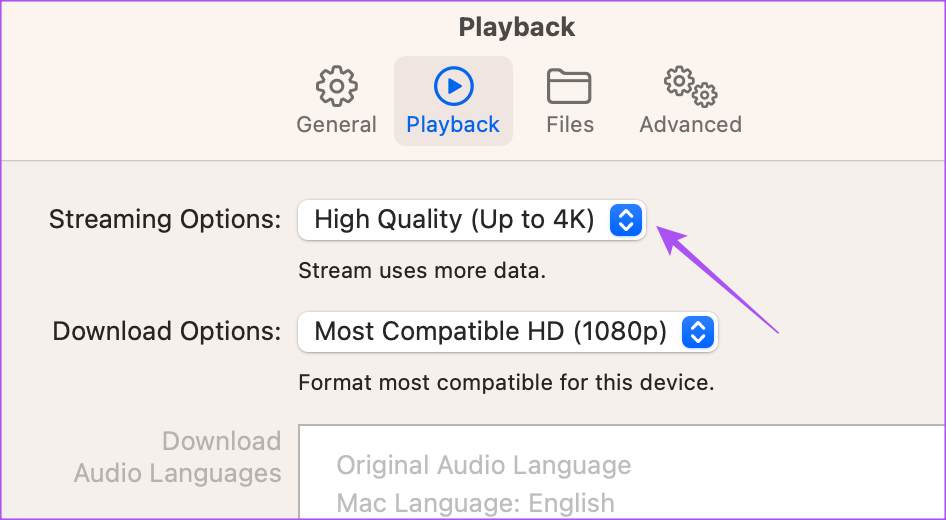
Krok 6: Upewnij się, że wybrana jest opcja Wysoka jakość do 4K.
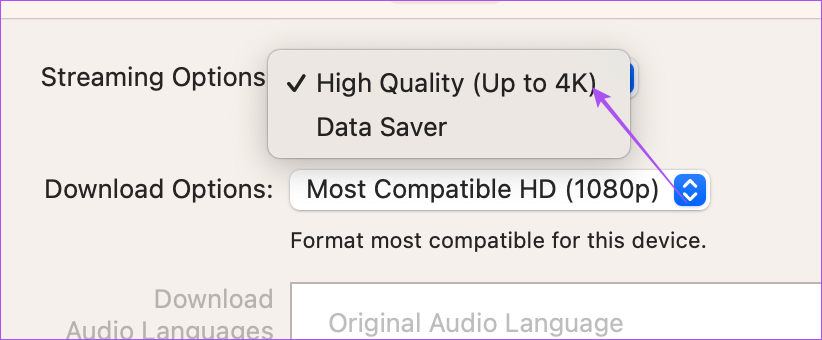
Krok 7: Kliknij OK na dole, aby potwierdzić.
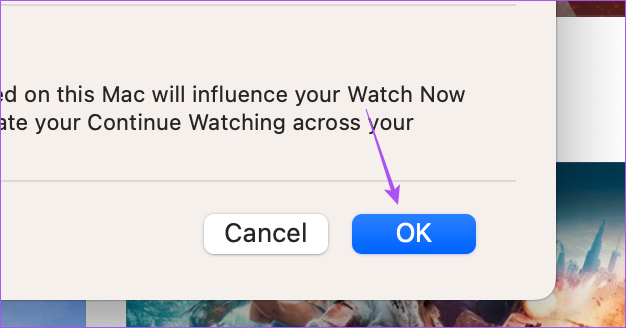
Krok 8: Zamknij okno i sprawdź, czy problem został rozwiązany.
2. Sprawdź jakość odtwarzania zakupionych treści
Musisz sprawdzić jakość odtwarzania filmów zakupionych w iTunes. Cała kupiona zawartość jest dostępna na karcie Biblioteka w aplikacji Apple TV na komputerze Mac. Kilka razy zgłoszono, że filmy nie są odtwarzane w jakości 4K po zakupie, mimo że są wymienione jako dostępne w 4K. Oto jak sprawdzić to samo.
Krok 1: Naciśnij skrót klawiaturowy Command + Spacja, aby otworzyć wyszukiwanie Spotlight, wpisz Apple TV i naciśnij Return.
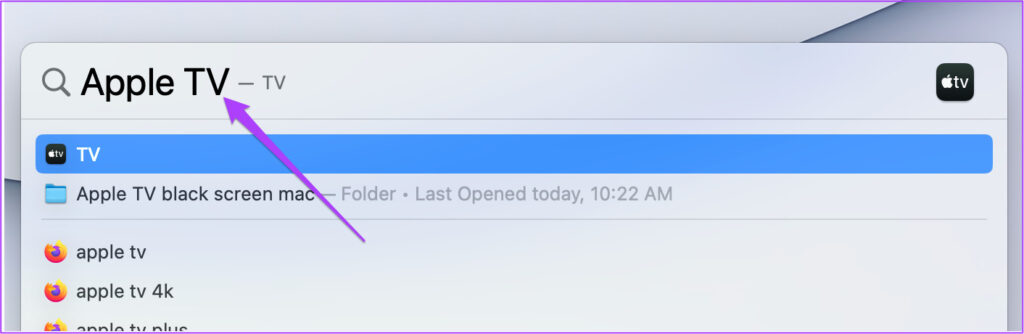
Krok 2: kliknij kartę Biblioteka u góry.
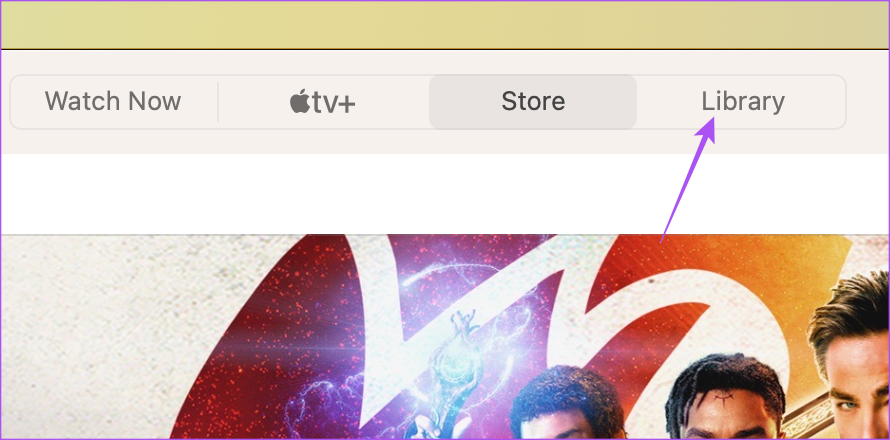
Krok 3: Wybierz Filmy z menu po lewej stronie.
Krok 4: Kliknij okładkę zakupionego filmu.

Jakość przesyłania strumieniowego powinna być widoczna pod tytułem filmu. Czasami zdarza się, że nowo wydane filmy w iTunes nie są przesyłane strumieniowo w 4K. Na przykład w momencie pisania tego posta Avatar: The Way of Water jest przesyłany strumieniowo w rozdzielczości 4K HDR na naszym komputerze Mac. Ale tak nie było, kiedy kupiliśmy ten film w dniu jego premiery.
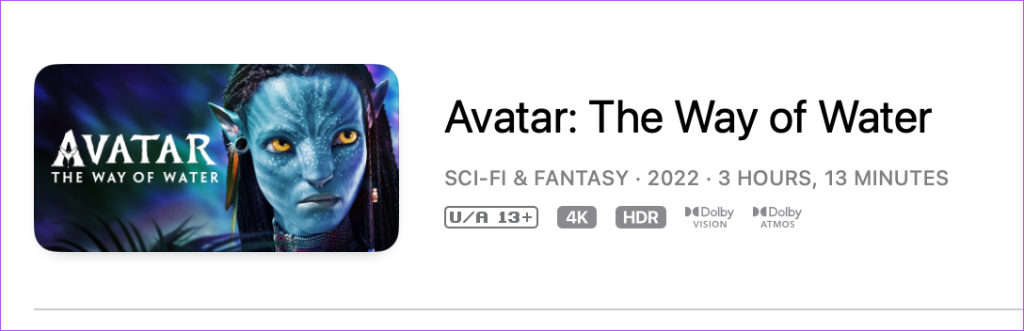
3. Sprawdź swoje połączenie internetowe
Jeśli aplikacja Apple TV na macOS nadal nie pobiera ani nie odtwarza treści 4K, musisz sprawdzić swoje połączenie internetowe. Przeprowadź test szybkości, aby upewnić się, że Twój dostawca usług internetowych nie ma żadnych przestojów. Jeśli korzystasz z routera dwuzakresowego, zalecamy przybliżenie komputera Mac do routera, aby poprawić siłę połączenia.
4. Wymuś zamknięcie i ponowne uruchomienie aplikacji Apple TV
Możesz wymusić zamknięcie i ponowne uruchomienie aplikacji Apple TV, jeśli filmy i programy telewizyjne nie są odtwarzane w rozdzielczości 4K. Dzięki temu aplikacja zacznie od nowa i skutecznie zastosuje ustawienia, o których wspominaliśmy wcześniej.
Krok 1: Kliknij logo Apple w lewym górnym rogu paska menu.
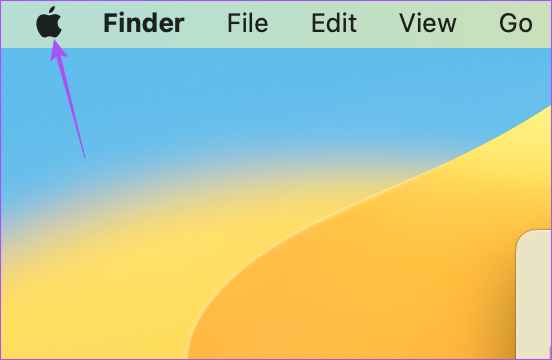
Krok 2: Wybierz opcję Wymuś zakończenie.
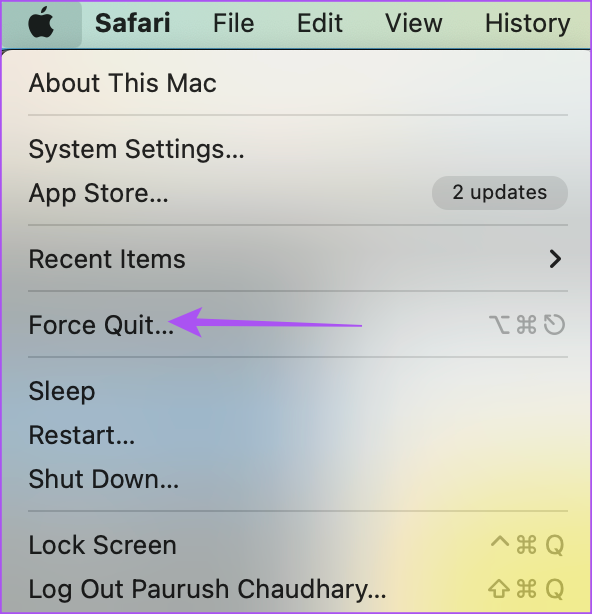
Krok 3: Wybierz TV z listy aplikacji i kliknij Wymuś zakończenie.
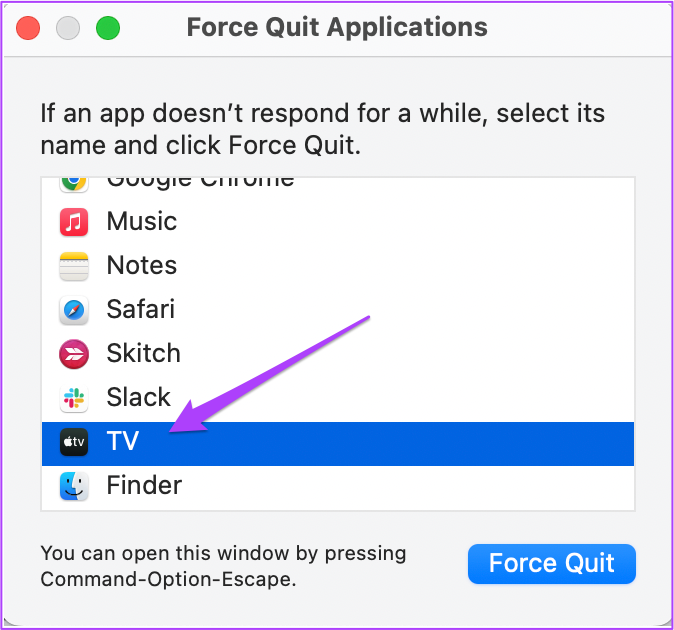
Krok 4: Uruchom ponownie Apple TV i sprawdź, czy problem został rozwiązany.
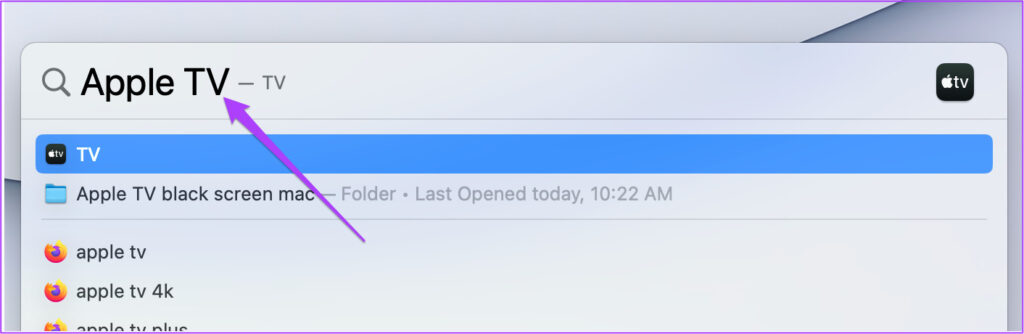
5. Usuwanie pobranych treści
Jeśli nie masz połączenia z silną siecią internetową, możesz chcieć usunąć wszelkie pobrane treści z Apple TV na komputerze Mac. Ponieważ pobieranie jest ograniczone do rozdzielczości 1080p, nie będzie można przesyłać ich strumieniowo w jakości 4K na komputerze Mac. Jeśli więc są jakieś pobrane treści, oto jak je usunąć.
Krok 1: Naciśnij skrót klawiaturowy Command + Spacja, aby otworzyć wyszukiwanie Spotlight, wpisz Apple TV i naciśnij Return.
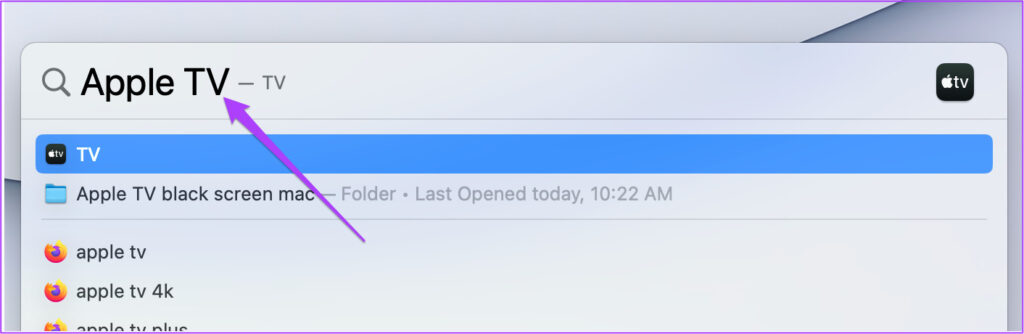
Krok 2: kliknij kartę Biblioteka u góry.
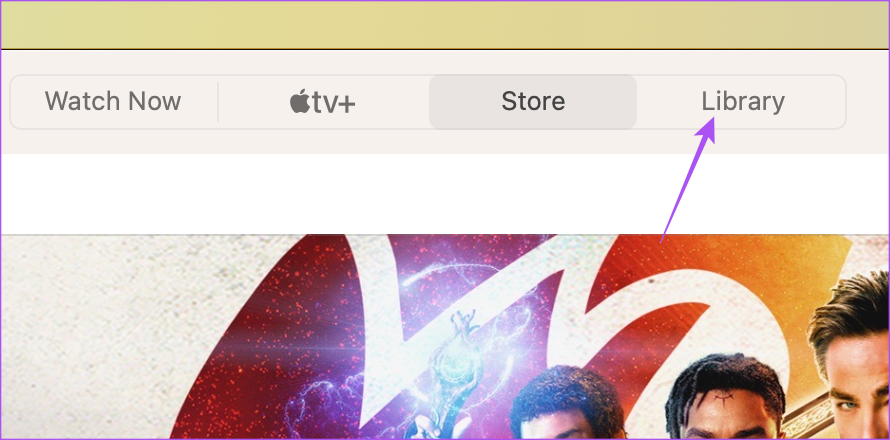
Krok 3: Wybierz kategorię pobieranych treści.
Krok 4: Kliknij trzy poziome kropki na kompozycji i wybierz Usuń z biblioteki.
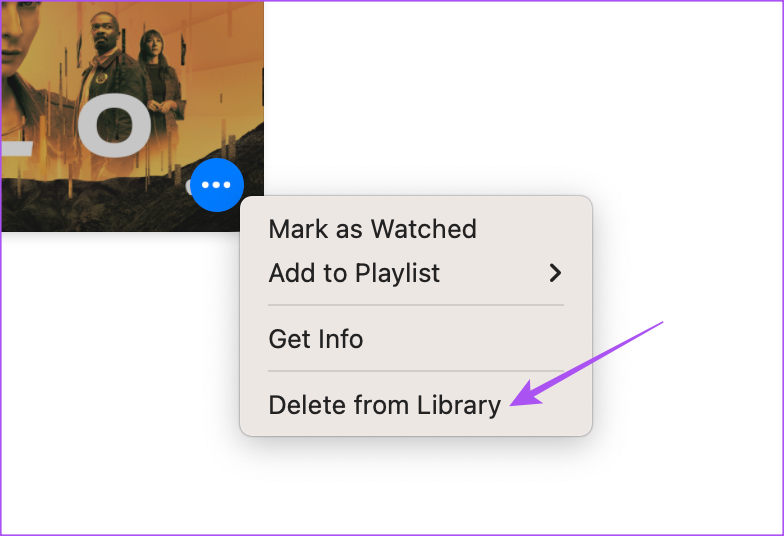
Krok 5: kliknij ponownie Usuń, aby potwierdzić.
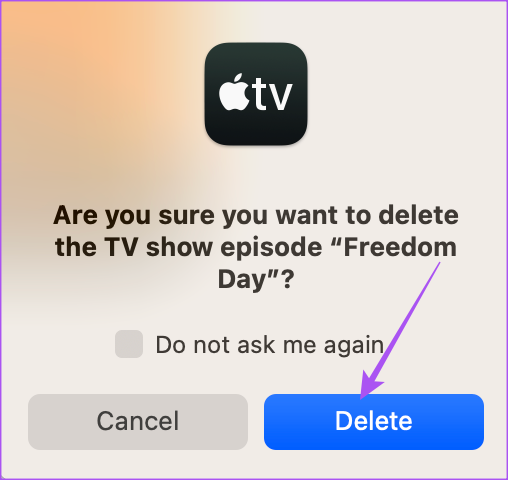
Krok 6: Wybierz opcję Przenieś do kosza.
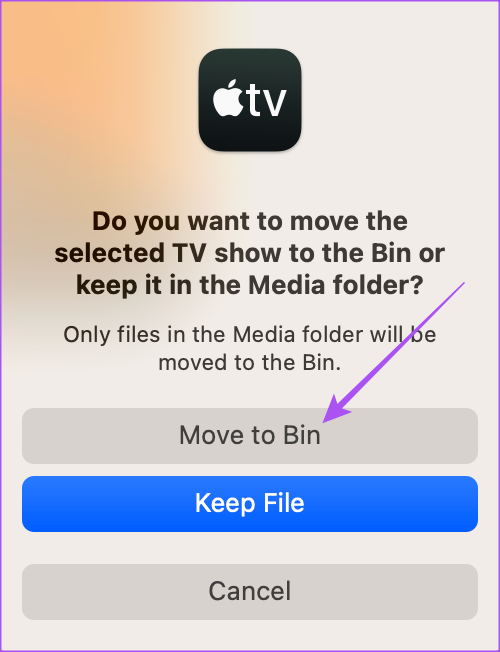
Po usunięciu pliku z listy pobierania sprawdź, czy problem został rozwiązany.
6. Zaktualizuj aplikację Apple TV
Ostatecznością, jeśli nic nie pomogło, jest aktualizacja aplikacji Apple TV na komputerze Mac. W tym celu musisz zainstalować najnowszą aktualizację systemu macOS.
Krok 1: Naciśnij skrót klawiaturowy Command + Spacja, aby otworzyć wyszukiwanie Spotlight, wpisz Sprawdź dostępność aktualizacji oprogramowania i naciśnij Return.
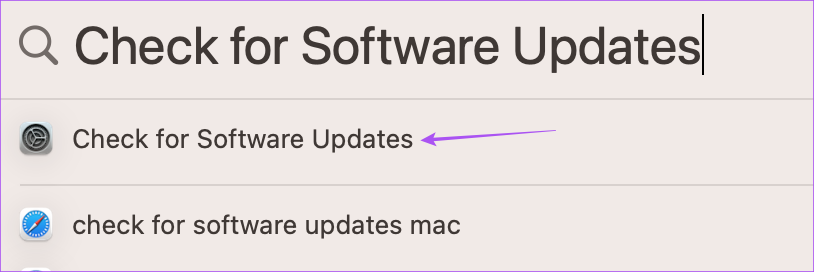
Krok 2: Jeśli dostępna jest aktualizacja, pobierz ją i zainstaluj.
Krok 3: Uruchom wyszukiwanie Spotlight, aby otworzyć aplikację Apple TV i sprawdzić, czy problem został rozwiązany.
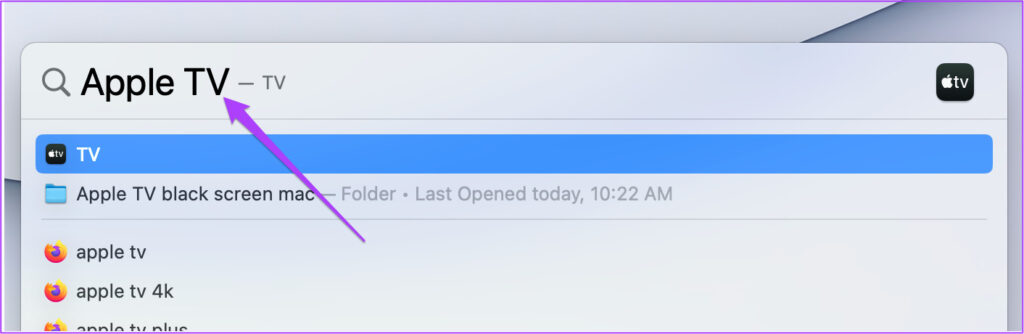
Ciesz się treściami 4K
Te rozwiązania powinny pomóc, gdy aplikacja Apple TV nie przesyła strumieniowo treści 4K na komputerze Mac. Możesz także przeczytać nasz post, jeśli aplikacja Apple TV w ogóle nie działa na komputerze Mac.

